《WORD中的书签超链接》说课稿
Word文档中的书签和超链接使用技巧

Word文档中的书签和超链接使用技巧Word文档作为一款常用的办公工具,不仅可以用于编写文字,还可以进行一些高级的排版和链接操作。
其中,书签和超链接是两种常见的功能,它们可以方便地帮助读者在文档中进行导航和跳转。
本文将介绍Word文档中书签和超链接的使用技巧,并提供一些实用的小技巧,帮助读者更好地利用这两个功能。
一、书签的使用技巧1. 创建书签:在Word文档中,我们可以通过以下步骤来创建书签。
- 首先,选中要添加书签的文字或者插入点。
- 然后,点击Word菜单栏中的“插入”选项卡,在“链接”组中找到“书签”选项。
- 接着,点击“书签”选项,弹出书签对话框。
- 在书签对话框中,输入一个唯一的书签名称,并点击“添加”按钮。
此时,书签就成功创建了。
2. 跳转到书签:创建书签之后,我们可以通过以下步骤来跳转到指定的书签位置。
- 首先,点击Word菜单栏中的“插入”选项卡,在“链接”组中找到“书签”选项。
- 然后,点击“书签”选项,弹出书签对话框。
- 在书签对话框中,选择要跳转的书签名称,并点击“跳转”按钮。
此时,文档会自动跳转到书签所在位置。
3. 删除书签:如果我们需要删除某个书签,可以通过以下步骤来实现。
- 首先,点击Word菜单栏中的“插入”选项卡,在“链接”组中找到“书签”选项。
- 然后,点击“书签”选项,弹出书签对话框。
- 在书签对话框中,选择要删除的书签名称,并点击“删除”按钮。
此时,书签就被成功删除了。
二、超链接的使用技巧1. 创建超链接:在Word文档中,我们可以通过以下步骤来创建超链接。
- 首先,选中要添加超链接的文字或者插入点。
- 然后,点击Word菜单栏中的“插入”选项卡,在“链接”组中找到“超链接”选项。
- 接着,在弹出的超链接对话框中,选择要链接的目标,可以是一个网页、一个Word文档或者是一个书签。
- 最后,点击“确定”按钮,超链接就成功创建了。
此时,选中的文字就可以单击打开所指定的链接目标。
如何在WORD中有效使用书签和超链接功能
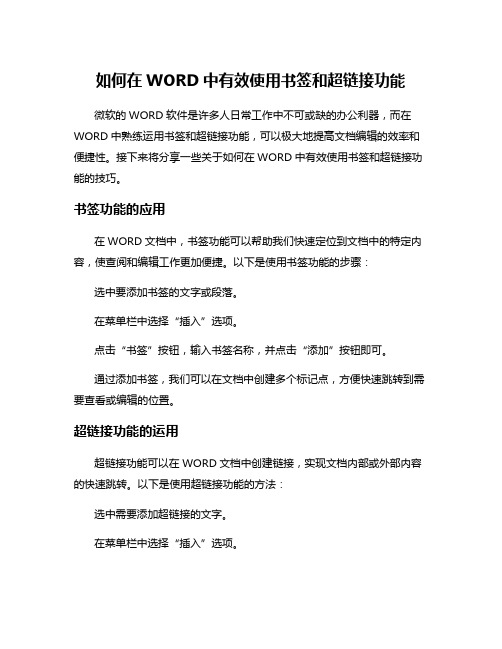
如何在WORD中有效使用书签和超链接功能
微软的WORD软件是许多人日常工作中不可或缺的办公利器,而在WORD中熟练运用书签和超链接功能,可以极大地提高文档编辑的效率和便捷性。
接下来将分享一些关于如何在WORD中有效使用书签和超链接功能的技巧。
书签功能的应用
在WORD文档中,书签功能可以帮助我们快速定位到文档中的特定内容,使查阅和编辑工作更加便捷。
以下是使用书签功能的步骤:
选中要添加书签的文字或段落。
在菜单栏中选择“插入”选项。
点击“书签”按钮,输入书签名称,并点击“添加”按钮即可。
通过添加书签,我们可以在文档中创建多个标记点,方便快速跳转到需要查看或编辑的位置。
超链接功能的运用
超链接功能可以在WORD文档中创建链接,实现文档内部或外部内容的快速跳转。
以下是使用超链接功能的方法:
选中需要添加超链接的文字。
在菜单栏中选择“插入”选项。
点击“超链接”按钮,然后可以选择链接到文档中的书签、其他文档、网页等。
输入链接地址后点击“确定”。
通过添加超链接,我们可以方便地在文档内部进行跳转,或者链接到外部资源,丰富文档内容,提升阅读体验。
熟练掌握WORD中的书签和超链接功能,可以使文档编辑工作更加高
效和便捷。
通过合理运用书签功能进行内容标记和定位,以及使用超链接功能实现内容的链接和跳转,我们可以更好地利用WORD这一工具,提升工
作效率,改善文档的可读性和完整性。
希望以上技巧能够帮助大家更好地在WORD中运用书签和超链接功能,提升工作效率和文档编辑的便捷性。
《设置书签链接》 教学设计
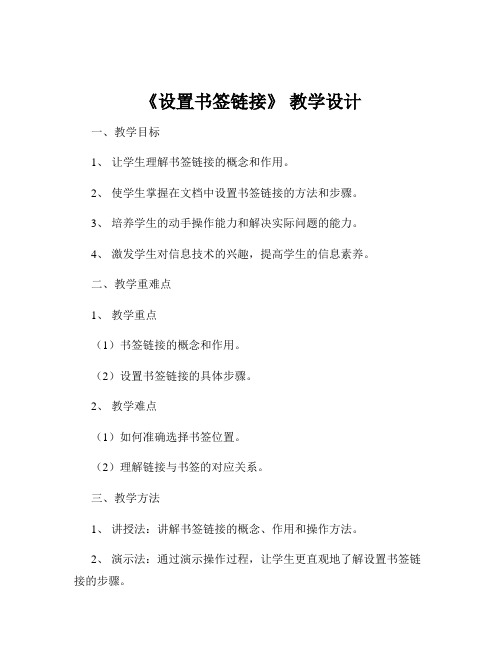
《设置书签链接》教学设计一、教学目标1、让学生理解书签链接的概念和作用。
2、使学生掌握在文档中设置书签链接的方法和步骤。
3、培养学生的动手操作能力和解决实际问题的能力。
4、激发学生对信息技术的兴趣,提高学生的信息素养。
二、教学重难点1、教学重点(1)书签链接的概念和作用。
(2)设置书签链接的具体步骤。
2、教学难点(1)如何准确选择书签位置。
(2)理解链接与书签的对应关系。
三、教学方法1、讲授法:讲解书签链接的概念、作用和操作方法。
2、演示法:通过演示操作过程,让学生更直观地了解设置书签链接的步骤。
3、实践法:让学生自己动手操作,加深对所学知识的理解和掌握。
四、教学过程1、导入(3 分钟)通过展示一个包含多个章节的长文档,如一本电子书或一份长篇报告,向学生提出问题:“当我们想要快速跳转到文档中的某个特定位置,比如直接跳到第三章的内容,应该怎么做呢?”引发学生的思考和讨论,从而引出书签链接的主题。
2、讲解书签链接的概念和作用(5 分钟)(1)解释书签链接的概念:书签链接是一种在文档中创建的标记,可以让用户快速跳转到文档中的特定位置。
(2)阐述书签链接的作用:方便读者快速定位和浏览文档内容,提高阅读效率。
3、演示设置书签链接的步骤(10 分钟)(1)打开一个示例文档,如一篇长文章。
(2)将光标定位到需要设置书签的位置,例如文章的某个标题处。
(3)在菜单栏中选择“插入”选项卡,点击“书签”按钮。
(4)在弹出的“书签”对话框中,输入书签的名称,如“第三章标题”,然后点击“添加”按钮。
(5)选择要设置链接的文本或对象,如一个目录中的章节标题。
(6)在菜单栏中选择“插入”选项卡,点击“链接”按钮。
(7)在弹出的“链接”对话框中,选择“本文档中的位置”,然后在“书签”列表中选择刚刚创建的书签,如“第三章标题”,最后点击“确定”按钮。
4、学生实践操作(15 分钟)让学生打开自己准备的文档,按照刚才演示的步骤尝试设置书签链接。
小学信息技术教案-Word中超级链接”教学设计

小学信息技术教案-Word中超级链接”教学设计
Word中超级链接”教学设计
课型:新授课
课时安排:1课时
教学目标:
1.知识目标
理解超文本的概念及其相对于传统文本的特点。
理解书签的作用及复制粘贴的妙用。
了解超级链接可以链接的对象的类别。
2.技能目标
掌握书签的插入、删除方法。
能设置、修改指向书签的超级链接。
掌握word文档与外部其他文件链接的方法。
3.情感目标
通过本课时的学习,使学生树立一种服务的意识,在提高杂志精美程度的同时,也要注重其在使用上的便利性,以方便他人阅读和使用。
教学重点:
对超文本特点的理解,能设置在文档内部跳转的超级链接。
教学难点:
word的外部链接。
教学方法与教学手段:
小组讨论,个人探究学习。
教学准备:
开通因特网,或准备几份可以在页内跳转的网页,让学
生感觉超媒体的特点。
教学过程:
教学过程
教师活动
学生活动
设计意图
引入
在同学们电脑的的d盘中都有一份名为《数味》的电子报刊,同座位两个同学相互比较一下你们电脑中这份杂志有没有区别,按住ctrl 键后用鼠标去发现一下,引入新课──《word中的
超级链接》。
同座位互相比较两份看似一致的电子报刊存在的区别。
学生通过比较,找到页面中存在的超链接,有了初步的印象,明确这节课的目标。
如何使用Word进行超链接和书签的创建

如何使用Word进行超链接和书签的创建使用Word进行超链接和书签的创建在日常办公和学习中,使用Word进行文档编辑是一项必备的技能。
除了基本的文字排版和格式设置,Word还提供了一些高级功能,比如超链接和书签的创建。
这两个功能可以帮助我们在文档中快速导航和跳转,提高工作和学习的效率。
接下来,我们将详细介绍如何使用Word进行超链接和书签的创建。
一、超链接的创建超链接是指在文档中添加一个可点击的链接,通过点击链接可以跳转到其他位置、其他文档或者互联网上的网页。
在Word中,创建超链接非常简单,只需按照以下步骤进行操作:1. 选择需要添加超链接的文字或者图片,然后点击“插入”选项卡上的“超链接”按钮。
2. 在弹出的“插入超链接”对话框中,可以选择不同的链接类型。
如果要链接到文档中的其他位置,选择“文档中的位置”;如果要链接到其他文档,选择“现有文件或网页”;如果要链接到互联网上的网页,选择“网页”。
3. 根据选择的链接类型,填写相应的链接地址。
如果是链接到文档中的其他位置,可以通过浏览按钮选择目标位置;如果是链接到其他文档或者网页,直接输入链接地址即可。
4. 点击“确定”按钮,超链接就创建完成了。
此时,被选中的文字或者图片将显示为蓝色并带有下划线,表示已经添加了超链接。
二、书签的创建书签是指在文档中标记一个位置,通过书签可以快速定位到该位置。
与超链接相比,书签更适用于文档内部的导航和跳转。
下面是创建书签的步骤:1. 首先,将光标移动到需要添加书签的位置。
可以是一个段落、一个标题或者一个图片。
2. 点击“插入”选项卡上的“书签”按钮。
3. 在弹出的“书签”对话框中,输入书签的名称。
书签名称必须是一个唯一的标识符,可以包含字母、数字和下划线,但不能以数字开头。
4. 点击“添加”按钮,书签就创建完成了。
此时,被标记的位置将显示为一个隐形的书签。
三、超链接和书签的配合使用超链接和书签可以进行灵活的组合使用,以实现更加复杂的导航和跳转效果。
Word技巧插入和编辑书签和超链接

Word技巧插入和编辑书签和超链接Word技巧:插入和编辑书签和超链接在使用Microsoft Word处理文档时,插入和编辑书签和超链接是非常实用的技巧,它们可以帮助我们快速定位和访问文档中的特定位置或相关信息。
本文将介绍如何在Word中插入和编辑书签和超链接。
一、插入书签书签是Word中的一个重要功能,它可以将指定的位置标记为书签,方便以后快速定位。
插入书签的步骤如下:1. 首先,在Word文档中选择需要插入书签的位置。
2. 使用鼠标光标定位到所选位置。
3. 在Word菜单栏中选择“插入”选项卡,然后点击工具栏上的“书签”按钮。
4. 在弹出的对话框中,输入书签的名称,并点击“添加”按钮。
5. 完成书签的插入。
二、编辑书签编辑书签可以更改书签的名称或删除多余的书签。
编辑书签的步骤如下:1. 点击Word菜单栏中的“插入”选项卡,选择工具栏上的“书签”按钮。
2. 在弹出的对话框中,选择需要编辑的书签。
3. 若要更改书签的名称,可以在“名称”文本框中修改新的名称。
4. 若要删除书签,可以选择“删除”按钮。
5. 完成书签的编辑。
三、插入超链接超链接是在Word文档中创建跳转连接的一种方式,可以通过点击链接来快速访问其他文档、网页、位置等。
插入超链接的步骤如下:1. 选择需要插入超链接的文本或图片。
2. 在Word菜单栏中选择“插入”选项卡,点击工具栏上的“超链接”按钮。
3. 在弹出的对话框中,可以选择不同的链接类型,如“现有文件或网页”、“位置”、“电子邮件地址”等,根据需要选择相应的类型。
4. 根据所选类型,在相应的区域输入链接的地址或位置。
5. 点击“确定”按钮完成超链接的插入。
四、编辑超链接编辑超链接可以更改已插入超链接的地址或位置,或者调整超链接的显示文本等。
编辑超链接的步骤如下:1. 首先选中需要编辑的超链接。
2. 在Word菜单栏中选择“插入”选项卡,点击工具栏上的“超链接”按钮。
3. 在弹出的对话框中,可以修改超链接的地址或位置。
Word文档中的插入超链接和书签方法
Word文档中的插入超链接和书签方法在Word文档中插入超链接和书签是一种非常常见和有用的操作,它可以帮助我们在文档中实现跳转链接和快速定位。
下面将介绍在Word文档中插入超链接和书签的方法。
一、插入超链接超链接可以将文本、图片或其他对象与其他页面、文件或网址关联起来,点击链接后可以快速跳转到目标位置。
以下是在Word文档中插入超链接的步骤:1. 打开Word文档,选中要添加超链接的文本或图片。
2. 在菜单栏中点击“插入”选项卡,在“链接”组下选择“超链接”命令。
3. 弹出的“插入超链接”对话框中,可以选择链接到的目标位置,可以是当前文档的书签、页面、文件或者是网页链接。
4. 根据需要选择目标位置后,点击“确定”按钮即可在文档中插入超链接。
需要注意的是,当选择链接到当前文档的某个书签时,需要先创建书签,然后再进行超链接的插入。
下面将介绍书签的创建过程。
二、创建书签书签是一个标记,它可以帮助我们在Word文档中快速定位到指定位置。
以下是在Word文档中创建书签的步骤:1. 首先,选中想要创建书签的文本或图片所在的位置。
2. 在菜单栏中点击“插入”选项卡,在“链接”组下选择“书签”命令。
3. 弹出的“书签”对话框中,填写书签的名称,名称可以由字母、数字和下划线组成,但不能以数字开头。
4. 填写完书签名称后,点击“添加”按钮即可创建书签。
三、使用书签进行跳转在Word文档中使用书签进行快速跳转非常方便,以下是使用书签进行跳转的步骤:1. 在打开的Word文档中点击“插入”选项卡,在“链接”组下选择“超链接”命令。
2. 在弹出的“插入超链接”对话框中,点击左侧的“书签”选项。
3. 在右侧的书签列表中选择目标书签,点击“确定”按钮。
4. 此时,文档中的超链接就与选择的书签关联起来了。
5. 点击链接即可快速定位到书签所在的位置。
至此,使用Word文档中的插入超链接和书签的方法介绍完毕。
通过上述步骤,我们可以在Word文档中实现跳转链接和快速定位的功能,提高文档的可读性和导航性。
Word文档中插入超链接和书签的技巧
Word文档中插入超链接和书签的技巧在Word文档中,插入超链接和书签可以方便读者直接跳转到指定位置或网页链接。
下面将介绍一些插入超链接和书签的技巧,以帮助您更好地使用Word编辑文档。
一、插入超链接的步骤1. 打开Word文档,并定位到您希望插入超链接的位置。
2. 选中一个词语、短语或段落,作为超链接的显示文本。
3. 在Word菜单栏上的“插入”选项中,找到“超链接”按钮,点击打开“插入超链接”对话框。
4. 在对话框中,在“地址”框中输入目标网页的URL或选择文件路径,如果是内部文件跳转可以选择“文档中的位置”。
5. 选择“确定”按钮,超链接就成功插入到文档中了。
二、插入书签的步骤1. 打开Word文档,并定位到您希望插入书签的位置。
2. 选中一个词语、短语或段落,作为书签的显示文本。
3. 在Word菜单栏上的“插入”选项中,找到“书签”按钮,点击打开“插入书签”对话框。
4. 在对话框中,输入一个自定义的书签名,确保唯一且易于识别。
点击“添加”按钮。
5. 点击“确定”按钮,书签就成功插入到文档中了。
三、使用超链接和书签的技巧1. 文字超链接:在文档中插入超链接时,可以选择一个词语、短语或段落作为显示文本,使其更具有可读性和美观性。
2. 图片超链接:如果您希望在Word文档中插入一个图片超链接,只需选中该图片,然后按照插入超链接的步骤进行操作即可。
3. 目录中的超链接:在Word文档中,如果您有一个目录,并希望目录中的每个项目都是可点击的超链接,可以先使用书签功能为每个章节标题添加书签,然后在目录中插入超链接与书签绑定。
4. 页面内跳转:通过书签功能,您可以在文档的不同位置创建书签,通过插入超链接绑定书签,实现快速页面内跳转。
5. 外部链接和内部链接:在插入超链接时,可以选择链接到外部网页或链接到文档中的位置,根据实际需求选择相应的链接方式。
综上所述,插入超链接和书签是Word编辑文档时非常常用的技巧之一。
如何在Word文档中插入超链接和书签
如何在Word文档中插入超链接和书签在Word文档中插入超链接和书签是一项常见且有用的技能,尤其对于那些需要创建大量互联网或内部文档交叉引用的人来说。
本文将详细介绍如何在Word文档中插入超链接和书签,以及它们的用途和应用场景。
一、超链接的插入超链接是指可以在文档中创建可点击的链接,通常用于引导读者快速访问其他网页、文件或者文档内的特定位置。
在Word文档中插入超链接,并设置链接内容和格式,有以下几个步骤:1. 打开Word文档,在需要插入超链接的位置,选中文本或者图片。
2. 在Word的菜单栏中选择“插入”,然后点击“超链接”按钮。
3. 在弹出的“超链接”对话框中,选择需要链接的目标类型:a. 如果要链接到其他网页,选择“现有文件或网页”,并在地址栏中输入网页的URL。
b. 如果要链接到文档内的其他位置,选择“文档内的位置”,并浏览当前文档,选择目标位置。
4. 完成选择后,点击“确定”按钮。
此时,选中的文本或者图片已经成为可点击的超链接。
二、书签的插入书签是指在文档中创建的一个标记,用于快速定位到文档内的特定位置。
插入书签可以方便我们在文档中设置交叉引用,快速跳转到某个位置进行编辑或查看。
在Word文档中插入书签,有以下几个步骤:1. 打开Word文档,选中需要插入书签的位置。
2. 在Word的菜单栏中选择“插入”,然后点击“书签”按钮。
3. 在弹出的“书签”对话框中,输入书签的名称,然后点击“添加”按钮。
4. 完成添加后,点击“关闭”按钮。
此时,已成功在选中的位置插入了一个书签。
三、超链接和书签的应用场景超链接和书签在文档中的应用场景丰富多样,下面列举了几个常见的用途:1. 文档内部的交叉引用:通过在文档中插入书签,并在其他位置插入超链接,可以实现快速跳转到书签所在的位置,方便查看或编辑。
2. 网页链接:通过在文档中插入超链接,可以引导读者快速访问相关的网页,扩展文档的内容和参考资料。
3. 文件链接:在文档中插入超链接,可以引导读者打开其他文件或者文档,方便查看相关材料。
三年级下册信息技术教案-5.16成果展示-制作书签超链接| 清华版
16 成果展示--制作书签超链接一、【教学目标】(一)知识与技能1.能利用书签在各版面间建立超链接。
2.能通过作品评价标准对学生作品进行自评、互评和教师点评,培养学生的语言表达能力和对作品的鉴赏能力。
(二)过程与方法掌握为艺术字添加三维效果,可以使艺术字更加美观以及“填充颜色”工具为自选图形填充两种颜色的渐变效果。
(三)情感、态度与价值观1、教师要鼓励学生大胆创新,不必非得模仿教材中的范例,最好能创作出与众不同的作品。
通过实践总结操作技巧,并把自己的经验与同学分享。
2、帮助学生理解在Word文档中插入书签的意义,使学生在理解的基础上掌握操作,会起到事半功倍的效果。
二、【教学重点】插入书签;制作指向书签的超链接三、【教学难点】制作指向书签的超链接四、【教学用具】多媒体提供丰富的文字或图片素材五、【教学方法】演示法,教师引导,任务驱动教学法,自主探究六、【课时安排】1课时七、【教学过程】(一)引入课题师:准备书签的实物,组织学生讨论书签的作用。
生:……师:随着科技的发展,现在出现许多电子图书,我们发现电子校刊由4个版面构成,每个版面占用了一个页面,内容多,在电脑上阅读,不像书本好翻阅。
在浏览电子图书时,怎样才能快速找到上一次阅读到的位置呢?生:在各版面添加书签,建立超链接。
师:超链接是什么呢?它怎么有如此强大功能,下面我们来研究一下它的操作。
(二)探究新知1、设置书签超链接步骤1:选取第二版的报头“插入”→“书签”命令→对话框中输入书签名:第二版→单击“添加”步骤2:第一版右侧选择“作文天地【第二版】”,作为指向第二版的超链接,右击→选择“超链接”→“插入超链接”对话框→选择“本文档中的位置”选择“第二版”→单击“确定”注意:需要提醒学生的是:在不同位置插入的书签,书签的名称是不可以重名的,既在一个Word文档中每个书签的名称是唯一的。
知识点拨:本节课使用文字制作超链接的过程。
实际上图片、剪贴画、自选图形、艺术字、文本框等都可以作为制作超链接的操作对象,操作方法与制作文字超链接相同,可以让学生尝试利用这些操作对象制作超链接。
- 1、下载文档前请自行甄别文档内容的完整性,平台不提供额外的编辑、内容补充、找答案等附加服务。
- 2、"仅部分预览"的文档,不可在线预览部分如存在完整性等问题,可反馈申请退款(可完整预览的文档不适用该条件!)。
- 3、如文档侵犯您的权益,请联系客服反馈,我们会尽快为您处理(人工客服工作时间:9:00-18:30)。
WORD中的书签超链接
一、教材分析
本节课的内容是“如何在WORD中设置超链接”,该部分内容虽不是《纲要》规定的内容,但是内容贴近学生生活,能够引起学生的兴趣。
同时,它又是对Word部分的总结与回顾,它更在整个信息技术知识体系中起到承上启下的作用,地位非常重要。
二、学情分析
高年级大部分学生已经具备了一定的信息素养和利用计算机解决问题的能力,但是,也有少部分学生对计算机一无所知。
根据本节课的内容及我校学生的实际情况,确立了如下的教学目标:
三、教学目标
知识与技能:
1.掌握在Word中编辑书签的方法。
2.掌握在Word中设置超级链接的方法(分Word内部和外部)。
过程与方法:
1.通过学生动手实践,探索插入书签的方法和设置超级链接的方法。
,让学生体验知识形成的过程。
2.通过学生合作式学习,给学生提供思维互动的空间,让学生之间情感互动。
3.通过作品赏析,促进学生的语言表达能力和认同能力。
4.通过课堂评价等教学环节,培养学生自我总结、自我提升的能力。
情感态度价值观:
让学生在探究式学习中体验成功的乐趣,在与他人合作中体会协作学习的方法以及合作的重要性。
四、教学重、难点
重点是:
1、对书签定位功能的理解
2、在Word中设置超级链接的方法
难点是:
设置Word文档内部的超级链接
五、教学方法:采用情境教学、任务驱动、自我探究、合作学习等教学方法。
六、教学过程
1.激趣导入
在导入环节,我创设情景,激发兴趣。
首先我会打开教学网站,并提出问题:在这个网站中,当我把鼠标指针移动到一些地方时,鼠标指针的形状会变成一个小手,为什么会变成小手的形状呢?
学生的回答中会出现
“链接”这样的字眼,我会告诉学生,在这个地方存在着“超级链接”,超级链接是因特
网组织信息的最重要的方式,使用超级链接,可以非常方便的实现在各个栏目或页面间跳
转。
超级链接有这么强的功能,在Word中能不能使用超级链接呢?这时,我打开教学课
件并问大家:如果我想知道“奥运历史”的相关情况,该怎么办?根据学生上网积累的经
验,单击“奥运历史”打开超链接,就可以看到了。
看!在Word中,“超级链接”也起
着神奇的作用,大家想不想体会一下呢?这样,就很自然的过度到下一个教学环节:“学
习探究”
2、学习探究
对未知东西,学生往往会产生很大的兴趣,这时我出示两个自学目标:
(1)在Word中,超级链接可以链接到那些地方?
(2)如何设置Word文档内部的超级链接?
让学生带着问题去自学。
在自学的过程中,学生可以使用网站中学习指导、可以上网、与其它同学协交流、询问教师等方式进行学习和实践,在学生操作的过程中,教师巡视全班,及时了解学生操作的情况,并根据学生操作情况进行以下处理:如果有个别学生掌握这方面的知识,则让该学生进行讲解,教师作以补充。
如果部分同学掌握这方面的知识,我会根据学生分布情况,对全班同学进行分组,让学生向学生学习。
如果还没有学生掌握这方面的知识,则由教师作简单的介绍,然后再让学生自己体会。
在这个环节中,学生基本是在教师指导下进行自主学习,对于基础教好,自学能力比较强的学生,知识相对就容易掌握,对于基础较差的学生,也可以通过学生之间的互助学习来解决问题,这种以自主、合作、探究为主的学习方法,充分体现了以学生为主体,以教师为主导的新课程理念,使学生学得开心;教师,教的轻松。
经过学生的自主探究、协作交流、或教师的讲授,本节课的重、难点得以突破。
学生已经基本掌握在WORD中设置超级链接的方法,刚刚掌握了一个新知识,学生的心情会非常的兴奋,他们非常想试一试“超级链接“的效果究竟如何,接下来,我会趁机给学生布置任务:根据你的兴趣爱好,来制作一个
有明确主题,使用“超级链接”的作品。
下一个环节——作品制作环节,在任务的驱动下开始了。
3、作品制作
在作品制作环节中,我首先根据学生对计算机知识掌握的情况进行“高、中、低相互搭配合理分组,以组为单位,让学生相互协作,共同完成作品,在学生作品制作的过程中,教师及时巡视,发现问题。
如果是个别问题,进行个别辅导,对于有共性的问题,则及时地给予集体释疑,对学生作品中做的比较好的地方,则给予及时肯定,对于微小的瑕疵,则委婉的提出改进意见,给学生创设宽松、自信、和谐的学习氛围,让学生在制作中巩固,在展示中自信、在评价中自省,在反馈中交流,在矫正中提升。
4.作品评价
根据课前的安排,每一组推荐一名代表,展示本组的作品,按照评比标准,我和同学们共同选出优秀的作品,对于优秀的作品,我在语言上进行激励,并在他们的学习档案上随时记录。
下面是两位学生的优秀作品:对于不太好的作品,我会和同学们很中肯地指出他们的亮点及其有待改进的地方。
并且,我更加鼓励他们:“没关系,你的问题就是老师的问题,让我们共同解决吧!”
这样,既能激发程度好的同学继续探究的兴趣,同时,又鼓励了做的不好的同学,使得他们正确对待学习中遇到的问题,保护了学生学习的积极性。
5.总结回顾
本节课的小结,我是这样设计的:本节课我们学习了“在Word中设置超级链接“的知识,哪位同学愿意将你在本节课的收获与全班同学共享,你的问题与全班同学进行交流,你的创新与全班共鸣,通过师生共同总结,不仅可以完成对如何设置超级链接的知识做回顾,还能由此启发学生自主进行知识的拓展延伸。
6.拓展延伸
最后,我拿出一个用WORD制作的自动生成目录的电子图书,并询问学生:在这个电子图书中也存在着超级链接,它们是用本节课所学的知识来设置的吗?答案肯定不是,我会告诉学生说:这是WORD中超级链接的另一个应用——自动生成目录,它就是我们这一节课的课后作业,也是我送给你们的礼物!
最后,我是以这样的语言来结束本节课的:通过本节课的学习,我们已经掌握了如何在WORD中设置超级链接,超级链接在生活中是无处不在,无处不有:课件、网页、动画……还有很多很多,这些超级链接又是如何设置的呢?让我们在以后的生活中关注超级链接,使用超级链接绘制出更加绚丽多彩的生活七色板!!
在这节课结束之后,我要求学生填写教学网站中的“课堂评价表”,通过查
看“课堂评价表”,我可以全面了解学生的情况,为制定下一步的教学计划服务。
